
在现代网页开发中,JavaScript(简称JS)是必不可少的技术之一。对于许多开发者而言,选择一个合适的开发工具是至关重要的。在中国地区,HBuilder作为一个流行的前端开发工具,受到了广泛的关注。它不仅支持HTML、CSS的开发,还提供了运行JS文件的便利功能。本篇文章将探讨如何在HBuilder中运行JS文件,并介绍一些相关的使用技巧。
HBuilder是一款由ומ云科技推出的高效开发工具,旨在提供简洁而强大的开发环境,主要面向HTML5和移动应用开发。由于其界面友好、功能强大,吸引了大量开发者的使用。HBuilder支持多种语言,特别是在处理JavaScript方面拥有诸多便利。因此,在HBuilder中运行JS文件就成了许多开发者的常见需求。
首先,我们需要在HBuilder中创建一个JS文件。打开HBuilder后,您可以按照以下步骤操作:
点击界面右侧的“新建”按钮,选择“新建文件”。
在文件类型中选择“JavaScript”,并为您的文件命名,比如“example.js”。
编写您的JavaScript代码,完成后保存文件。您可以使用HBuilder提供的代码提示和高亮功能,提高编写效率。
创建了JS文件后,接下来就是运行它。HBuilder提供了多种运行方式,下面我们介绍最常用的几种:
在HBuilder中,您可以直接运行JS文件,步骤如下:
右击您创建的JS文件,选择“在浏览器中运行”。
HBuilder将自动打开默认浏览器并加载您的JS文件。此时,您可以在浏览器的开发者工具中查看执行结果和输出。
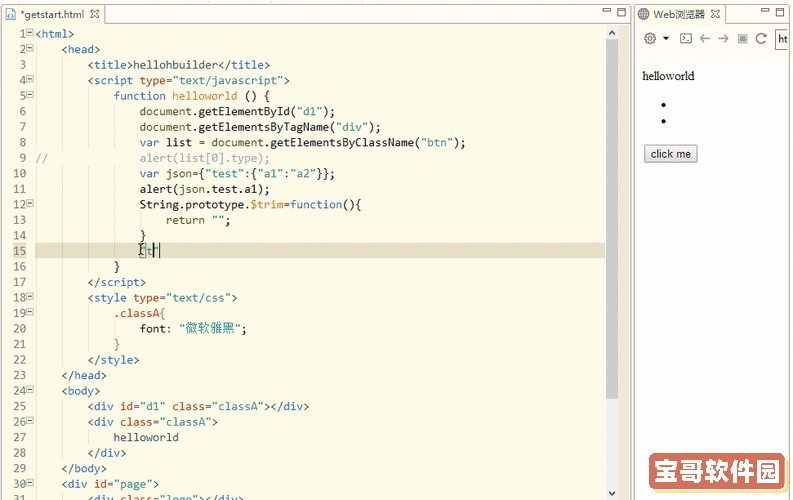
许多情况下,JS文件都是与HTML一起使用的。您可以创建一个HTML文件并引入JS文件,通过浏览器来运行整个文件:
新建一个HTML文件,比如“index.html”,并在文件中引入刚才创建的JS文件:
<!DOCTYPE html> <html> <head> <title>JS运行示例</title> <script src=example.js></script> </head> <body> <h1>欢迎使用HBuilder</h1> </body> </html>右击HTML文件,选择“在浏览器中运行”,HBuilder将打开浏览器并加载此HTML文件,同时运行其中的JS代码。
运行代码后,调试也是一个不可或缺的环节。HBuilder配合浏览器的开发者工具,可以帮助开发者快速发现并解决问题:
在浏览器中右击页面,选择“检查”或按F12,打开开发者工具。
选择“控制台”标签,可以查看JS代码的日志输出及可能的错误信息。
利用“调试”选项,可以设置断点,单步执行代码,帮助理清逻辑。
HBuilder作为一款强大的前端开发工具,为开发者提供了便捷的JavaScript文件运行方式。用户不仅可以直接运行JS文件,还能通过与HTML结合的方式,灵活地进行开发。同时,HBuilder与浏览器的调试配合,能够有效提升开发效率和代码质量。
通过本篇文章的介绍,相信读者已经了解了如何在HBuilder中运行和调试JS文件。在实际开发中,灵活运用这些技巧,将会对提高工作效率大有裨益。